質問:携帯電話のストレージ容量が足りないと感じることがよくあるのですが、ストレージの統計情報を確認したところ、Amazon Musicアプリが4GB以上の容量を占めていたことに驚きました。携帯電話の容量を節約する方法があれば教えてください。
メモリ不足の主な要因は、Amazon Musicアプリがストレージスペースを使いすぎていることであることは容易に想像がつきます。もしあなたもこのような状況を経験しているなら、Amazon Musicのキャッシュをクリアする時期かもしれません。ここでは、Windows、Mac、iOS、AndroidデバイスでAmazon Musicのキャッシュを簡単にクリアするための詳しいチュートリアルを紹介します。
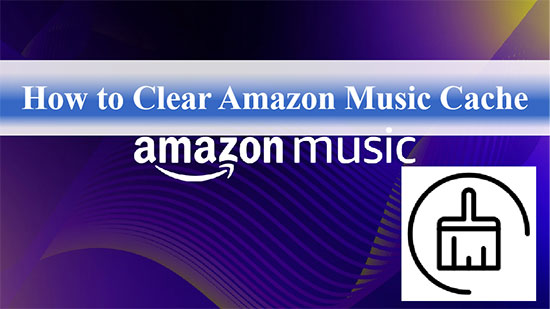
第1部分 Windows/MacでAmazon Musicのキャッシュを消す方法
以下のステップバイステップガイドに従って、WindowsとMacコンピュータのAmazon Musicのキャッシュをクリアする方法をご覧ください。
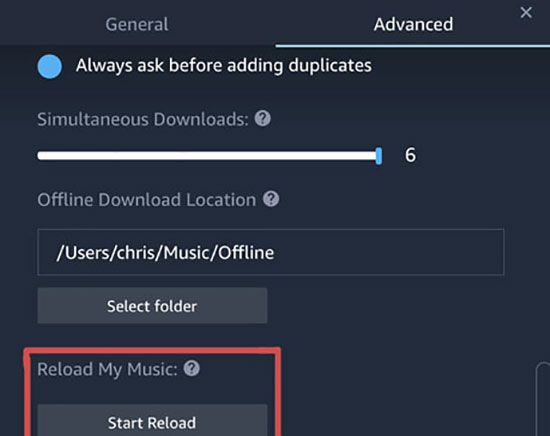
1. サインアウトとサインイン
ライブラリの再同期とデータの更新を行うため、WindowsまたはMacのAmazon Musicアプリをログアウトしてサインインしてください。
2. データの削除
Windowsの場合:スタートメニューを選択し、次のリンクを入力します:userprofile/AppData/Local/Amazon Music/Dataと入力します。
Macの場合:以下のデフォルトキャッシュパスをご利用ください: UserName/Library/Application Support/Amazon Music/Data。その後、ダウンロードされたすべてのAmazon Musicファイルを簡単に削除することができます。
3. Amazon Musicアプリを再度開く
プロフィールにアクセスし、「環境設定」>「詳細設定」>「マイミュージックを再読み込み」オプションを選択します。そして、スクロールダウンして「再読み込みを開始する」ボタンを見つけ、クリックします。
第2部分 Android/iOSでAmazon Musicのキャッシュを削除する方法
スマホのストレージ容量が少ない、アプリの動作が遅いなどの問題を解決するために、iPhoneやAndroidスマホでAmazon Musicのキャッシュをクリアする以下の手順を試してみてはいかがでしょうか。
AndroidとFireタブレットでAmazon Musicのキャッシュをクリアする
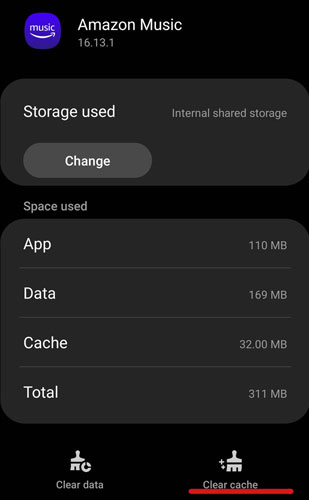
1. AndroidスマホでAmazon Musicアプリを開き、右上のメニューアイコンをタップして、「設定」セクションをヒットします。
2. ストレージ」セクションまでスクロールダウンし、「キャッシュを消去」オプションが表示されたら、それをタップしてAmazon Musicアプリのキャッシュ消去機能を有効にします。
iPhoneとiPadでAmazon Musicのキャッシュを削除する
1. Amazon Musicのファイルを削除する
iOSデバイスのウェブブラウザで所定のリンク:music.amazon.com/showDebugOptionsを開き、「歌詞を消去」、「画像キャッシュを消去」をクリックしてストレージメモリにキャッシュされたAmazon Musicのファイルを消去します。/p>
2. Amazon Musicアプリを再インストールする
Amazon Musicアプリをタッチ&ホールドし、「アプリを削除」オプションを選択すると、Amazon Musicのキャッシュがクリアされます。その後、Amazon Musicアプリを再インストールして、スムーズに動作するようにします。
第3部分 Amazon Musicのオフラインを永遠に維持する方法
実は、Amazon Musicのキャッシュをクリアすると、以前にダウンロードしたAmazonの曲も同時に削除されます。この場合、それらの曲を再びダウンロードしなければならないので、非常に不便です。そこで、Amazon Musicのローカルファイルを取得して、オフラインで聴くようにしてみてはいかがでしょうか。
Amazon Musicの保護制限に基づき、あなたはサードパーティツールからの支援を切実に必要としており、ここでは、あなたのニーズを満たすために、トップクラスのAudFree Amazon Music Downloaderを特別に選びました。その名の通り、Amazon Prime MusicとUnlimited Musicをコンピュータにローカルにダウンロードするために特別に設計されています。ダウンロードしたい曲、プレイリスト、アルバムの数に関係なく、それは簡単にあなたに奉仕することができます。
この強力なツールで、Amazon MusicをMP3、FLAC、WAV、および他の一般的なフォーマットに変換することができます。このように、あなたはオフラインで再生するために、Amazon Musicを任意の優先デバイスに転送する自由を持っています。さらに、ID3タグとメタデータ情報に関しては、そのまま保持されるため、全く心配する必要はありません。
Amazon Musicをいつまでもオフラインにする方法
- ステップ 1Amazon Musicの出力形式を設定する

- ツールの上部にあるメニューアイコンをクリックし、「環境設定」と「変換」オプションをヒットして、新しい設定ウィンドウを開きます。この時点で、MP3、AAC、FLACなどのAmazon Musicの出力形式を調整することを開始できます。オーディオチャンネル、サンプルレートなどの他の出力パラメータに関しても、このウィンドウで関連する設定を行うことができます。
- ステップ 2Amazon MusicをAudFree Amableに取り込む

- では、Amazon Musicアプリで目的のAmazon楽曲を選択します。曲のリンクをコピーした後、このダウンローダーの上部にある検索バーにリンクを貼り付ける必要があります。その後、脇の追加ボタンを押すと、音楽が読み込まれます。
- ステップ 3Amazon Musicをオフラインで永久にダウンロードする

- 右下の大きな「変換」ボタンをクリックすると、変換とダウンロードのプロセスが開始されます。しばらく待つと、コンピュータのターゲットファイル内のすべてのAmazon Musicファイルを表示することができます。その後、Amazon Musicをデバイスに永遠に保存し、いつでもAmazon Musicをオフラインで聴くことができます。
第4部分 Amazon MusicのキャッシュをクリアするFAQ
質問1. Amazon Musicがメモリを大量に使っているのはなぜですか?
Amazonライブラリを閲覧したり、Amazon Musicの曲を聴いたりすると、Amazon Musicアプリは必然的にいくつかのコンテンツやデータを一時ストレージに保存しています。一般的にAmazon Musicのキャッシュと呼んでいますが、お使いのデバイスで多くのスペースを占有します。
質問2. Amazon Musicでキャッシュをクリアするとはどういう意味ですか?
キャッシュは、実際には、後で使用するための一時的なデータを収集するための予約ストレージの場所です。Amazon Musicのキャッシュがデバイスのメモリ記憶領域を多く占めるようになると、より多くの領域を解放するために、時々キャッシュをクリアする必要があります。
質問3. Amazon Musicのキャッシュをクリアした後はどうなりますか?
Amazon Musicのキャッシュをクリアすると、ダウンロードしたAmazon Musicのファイルも再度ダウンロードしない限り削除されるため、オフラインで聴くのに問題がある場合がほとんどです。
質問4. Amazon Musicの履歴を消去することはできますか?
以下の手順でAmazon Musicの履歴を消去することができます。
1. Amazon Musicアプリにサインインし、メイン画面の「最近」と「再生」のオプションに進みます。
2. クリアしたい曲を選択し、右側の3点メニューをクリックし、「履歴から削除」をタップします。
3. これで、Amazon Musicの再生履歴が削除されました。
第5部分 結論
今までに、Windows、Mac、iOS、Androidデバイスなど、複数のデバイスでAmazonミュージックキャッシュをクリアする方法について、明確に理解しているはずです。また、ダウンロードしたAmazon Musicを失うことなく、デバイスのスペースを解放したい場合、AudFree Amazon Music Downloaderは助け舟を出すことができます。躊躇せずに試してみてください、あなたは驚きを得るかもしれません。
2023年05月31日 2:30 PM
投稿者: Roger Kelly - Amazon Musicのコツ
















